Налагодження параметрів ліній і контурів.
За допомогою Панелі Властивостей можна встановити товщину лінії чи контура. Колір лінії чи контура можна вибрати ПКМ на Палітрі Кольорів. Для налагодження інших параметрів ліній та контурів використовуються інструменти групи Outline (Контур)  . Ця група складається з одинадцяти інструментів (мал.1):
. Ця група складається з одинадцяти інструментів (мал.1):
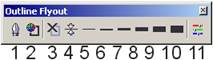 Мал. 1
Мал. 1
|
Інструмент 1  завантажує ДВ Outline Pen (Контурне Перо)
завантажує ДВ Outline Pen (Контурне Перо)
Інструмент 2  завантажує ДВ Outline Color (Колір Контуру). Це вікно повторює вікно Uniform Fill (Однорідна Заливка), з тією тільки різницею, що в даному випадку обирається колір контура чи лінії.
завантажує ДВ Outline Color (Колір Контуру). Це вікно повторює вікно Uniform Fill (Однорідна Заливка), з тією тільки різницею, що в даному випадку обирається колір контура чи лінії.
Інструмент 3  No Outline –(Без контуру).
No Outline –(Без контуру).
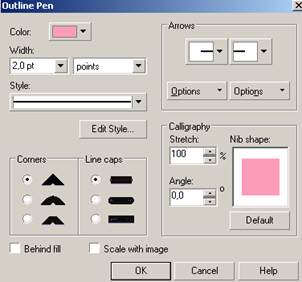
|
| Мал. 2 |
Інструмент 4  Hairline Outline - Дуже тонкий контур (волосинка).
Hairline Outline - Дуже тонкий контур (волосинка).
Інструмент 5 – 10 – слугують для встановлення іншої товщини лінії (від 1/2 пункту до 16пунктів)
Інструмент 11 завантажує ДВ Color.
ДВ Outline Pen (Контурне Перо) містить поля налагодження параметрів контурів та ліній (мал.2):
Ÿ Поле Color слугує для вибору контуру.
Ÿ Поле Width слугує для встановлення товщини лінії та містить два списки, у правому списку обирається одиниця виміру товщини, у лівому – задається товщина в одиницях, вказаних у правому списку.
Ÿ У полі Style (Стиль) обирається стиль накреслення лінії.
Ÿ Кнопка  завантажує ДВ Edit Style (Редагування стилю).
завантажує ДВ Edit Style (Редагування стилю).
Ÿ У розділі Corners можна вказати тип кута з’єднання сегментів(мал.3).

| 
| 
|
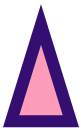
| 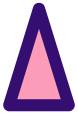
| 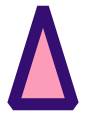
|
| Мал. 3 | ||

| 
| 
|

| 
| 
|
| Мал. 4 | ||
 - гострий
- гострий
 - заокруглений
- заокруглений
 - зрізаний
- зрізаний
Ÿ У розділі Line Caps задається форма кінцівок ліній (мал.4):
 - кінцівки перпендикулярні до лінії та закінчуються там, де закінчується лінія.
- кінцівки перпендикулярні до лінії та закінчуються там, де закінчується лінія.
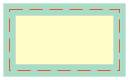 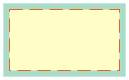
|
| Мал. 5 |
 . кінцівки закруглюються, причому діаметр закруглення рівний товщині лінії.
. кінцівки закруглюються, причому діаметр закруглення рівний товщині лінії.
 кінцівки прямокутні, але загальна довжина лінії збільшується з кожного боку на половину товщини лінії.
кінцівки прямокутні, але загальна довжина лінії збільшується з кожного боку на половину товщини лінії.
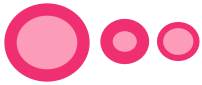
|
| Мал. 6 |
Ÿ Поле Behind Fill (Позаду Заливки) слугує для перемикання режиму розміщення контура позаду заливки/перед заливкою(мал.5).
Ÿ Поле Scale with Image (Масштабування з Зображенням) слугує для перемикання режиму масштабування контура разом із об’єктом.
Ÿ У полі Arrows (Стрілки) обирається стрілка (чи інша фігура) для початку або закінчення лінії.
Ÿ Кнопки  розгортають меню, що містить команди налагодження кінцевих фігур.
розгортають меню, що містить команди налагодження кінцевих фігур.
None – скасувати призначену кінцеву фігуру.
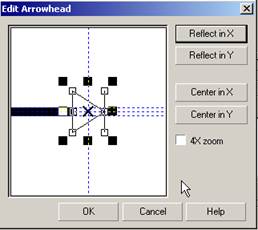
|
| Мал. 7 |
Swap - поміняти місцями ліві й праву кінцеві фігури.
New - створити нову кінцеву фігуру, завантажує ДВ редагування стрілки (мал.7).
Edit - редагувати існуючу стрілку
Delete - видалити обрану кінцеву фігуру зі списку.
Ÿ Розділ Calligraphy (Каліграфія) призначений для зміни товщини лінії вздовж лінії залежно від напрямку лінії. Схематично це можна представити у у вигляді руху широкої кисті уздовж певної траєкторії, причому кисть не міняє кут нахилу уздовж усього шляхи (мал.8).
Ÿ Кнопка  слугує для відновлення параметрів замовчування кінцевих фігур.
слугує для відновлення параметрів замовчування кінцевих фігур.
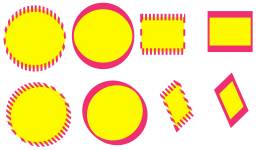
|
| Мал. 8 |
Перетворення контура в об'єкт
Контур можна перетворити в об’єкт наступним чином:
Меню Arrange ð Convert Outline To Object (Керування ð Перетворити Контур в Об'єкт)
В цьому випадку контур стане повністю самостійним об'єктом, зі своїм заливанням і своїм контуром. (мал.9).
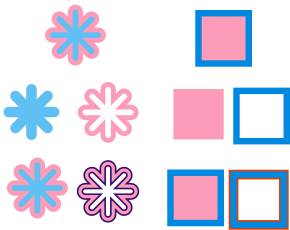
|
| Мал. 9 |








